- Empty cart.
- Tiếp tục mua sắm
Sim Campuchia 4 Ngày 4GB/ 8GB/ 12GB Data
135,000₫ – 245,000₫
4 Ngày sử dụng
4GB/ 8GB/ 12GB data tốc độ cao (4G)
Có thể sử dụng Wifi Hotspot
Plug & Play – không cần đăng ký

Lựa chọn gói cước sim Campuchia 4 Ngày 4GB/ 8GB/ 12GB Data
- Gói cước 1: 4 Ngày 4GB Data (1GB/ ngày) tốc độ cao 4G/LTE, không giới hạn 3G tốc độ 128kbps
- Gói cước 2: 4 Ngày 8GB Data (2GB/ ngày) tốc độ cao 4G/LTE, không giới hạn 3G tốc độ 128kbps
- Gói cước 3: 4 Ngày 12GB Data (3GB/ ngày) tốc độ cao 4G/LTE, không giới hạn 3G tốc độ 128kbps
Gói cước sim Campuchia 4 Ngày 4GB/ 8GB/ 12GB Data
4 Ngày sử dụng
4GB/ 8GB/ 12GB data tốc độ cao (4G)
Có thể sử dụng Wifi Hotspot
Plug & Play – không cần đăng ký
Vì sao nên mua sim Campuchia 4 Ngày 4GB/ 8GB/ 12GB Data
Bạn cần mua sim du lịch Campuchia để đi công tác, du lịch. Hãy đến cửa hàng của chúng tôi cung cấp sim 4G Campuchia tốc độ cao, dung lượng khủng với 4GB/ 8GB/ 12GB tốc độ cao 4G giúp quý khách luôn được online trong khi đang tận hưởng chuyến du lịch, sim có thời hạn sử dụng trong vòng 4 ngày.
Thông tin sản phẩm
Thêm eSIM
Cài đặt > Mạng di động/Dữ liệu di động > Thêm eSIM/ Thêm gói dữ liệu.
Cài đặt eSIM qua mã QR
Quét mã QR mà bạn nhận được trong email của mình.
Đặt tên cho eSIM của bạn
Khi eSIM đã được thêm vào, bạn có thể chọn
một tên để giúp bạn xác định nó (chúng tôi khuyên bạn nên:
eSIM – #Destination, ví dụ: eSIM-USA).
Đặt eSIM cho Dữ liệu di động/ Dữ liệu di động/
Cài đặt > Di động > Dữ liệu di động, chọn eSIM của bạn
bạn đã cài đặt.
Bật Data Roaming của eSIM
Cài đặt > Di động > Chọn eSIM > bật Chuyển vùng dữ liệu.
Kiểm tra xem bạn có cần thay đổi Cài đặt APN không
Thay đổi APN của bạn cho phép bạn truy cập dữ liệu di động. Một số điện thoại không bắt đầu tự động thiết lập APN, vì vậy bạn cần thiết lập thủ công. Chi tiết APN được cung cấp cho bạn cùng với mã QR eSIM trên email của bạn.
 eSIM trên Samsung
eSIM trên Samsung
Thêm eSIM
Cài đặt > Kết nối > Trình quản lý SIM > Thêm gói di động.
Cài đặt eSIM qua mã QR
Quét mã QR mà bạn nhận được trong email của mình.
Đặt tên cho eSIM của bạn
Khi eSIM đã được thêm vào, bạn có thể chọn
một tên để giúp bạn xác định nó (chúng tôi khuyên bạn nên:
eSIM – #Destination, ví dụ: eSIM-USA).
Đặt eSIM cho Dữ liệu di động
Cài đặt > Kết nối > Trình quản lý SIM
> Dữ liệu di động > Chọn eSIM
Bật Data Roaming của eSIM
Cài đặt > Kết nối > Mạng di động
> Bật Chuyển vùng dữ liệu.
Kiểm tra xem bạn có cần thay đổi Cài đặt APN không
Thay đổi APN của bạn cho phép bạn truy cập dữ liệu di động. Một số điện thoại không bắt đầu tự động thiết lập APN,
vì vậy bạn cần phải làm cho nó bằng tay. Chi tiết APN được cung cấp cho bạn cùng với mã QR eSIM trên email của bạn.
 eSIM trên Google Pixel
eSIM trên Google Pixel
Thêm eSIM
Cài đặt > Mạng & Internet > Thêm SIM mới >
Tải xuống SIM thay thế
Cài đặt eSIM qua mã QR
Quét mã QR mà bạn nhận được trong email của mình.
Đặt tên cho eSIM của bạn
Sau khi eSIM được tải xuống, nó sẽ tự động
được đặt tên là SIM2.
Bật eSIM
Cài đặt > Mạng & Internet > SIM đã tải xuống
> Sử dụng SIM
Đặt eSIM cho Dữ liệu di động
Chọn eSIM (thường được gắn nhãn SIM2) cho dữ liệu
hoặc chuyển đến SIM2 và bật Dữ liệu di động
Bật Chuyển vùng dữ liệu của eSIM
Chọn eSIM (thường có nhãn SIM2) > bật Chuyển vùng dữ liệu
Kiểm tra xem bạn có cần thay đổi Cài đặt APN của mình
Thay đổi APN của bạn cho phép bạn truy cập dữ liệu di động. Một số điện thoại không bắt đầu tự động thiết lập APN,
vì vậy bạn cần phải thực hiện theo cách thủ công. Chi tiết APN được cung cấp cho bạn cùng với mã QR eSIM trên email của bạn.
Bạn phải đăng nhập để đánh giá.

























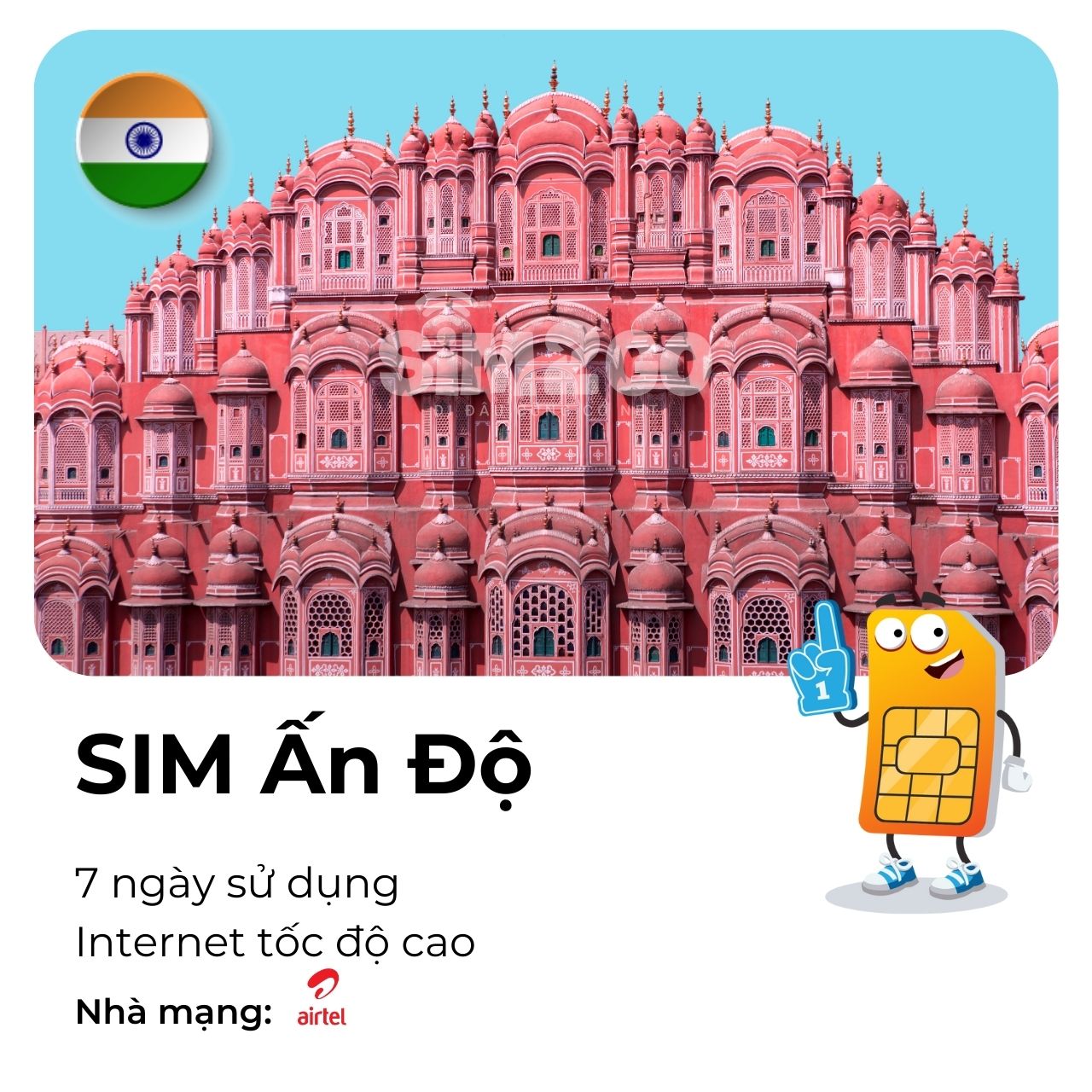



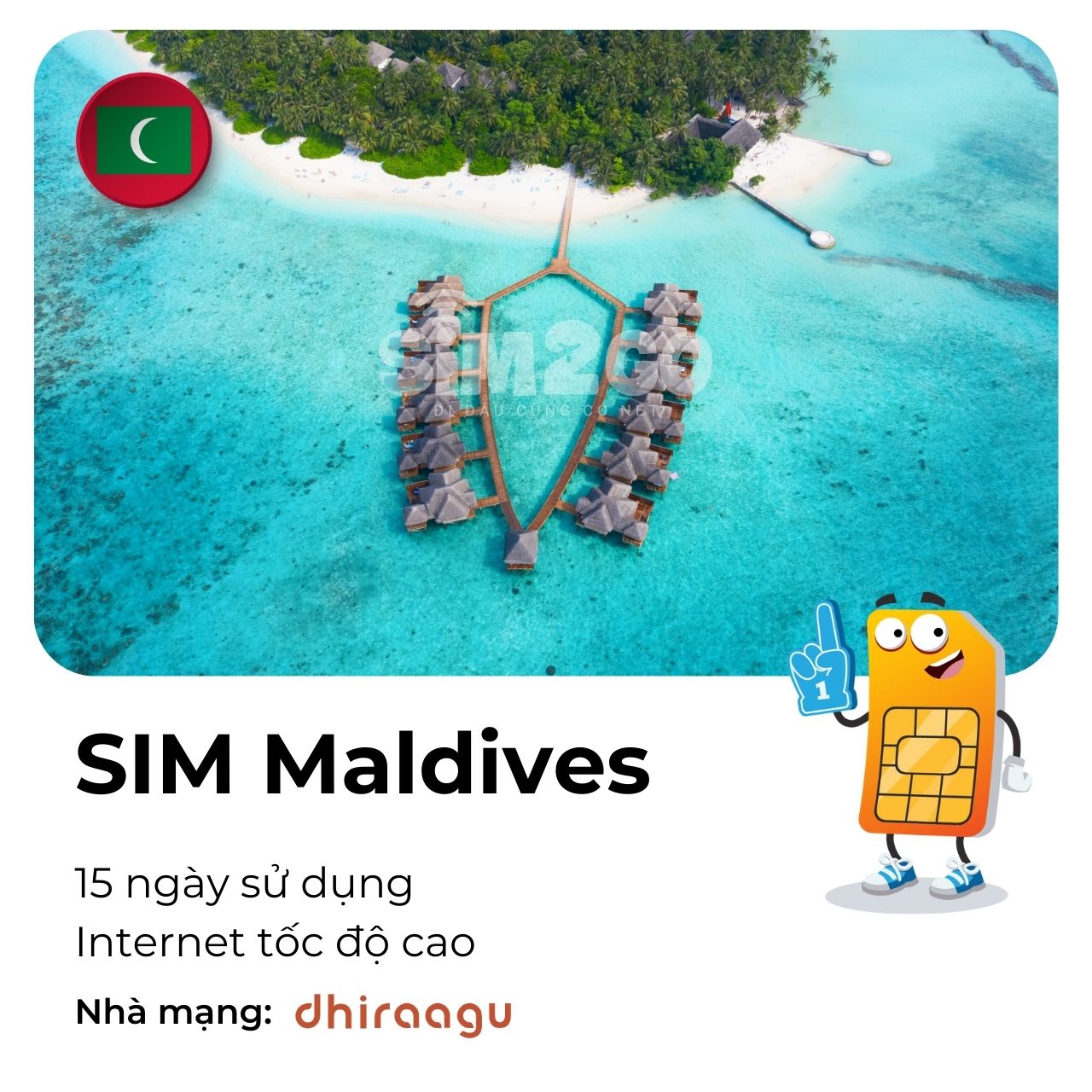
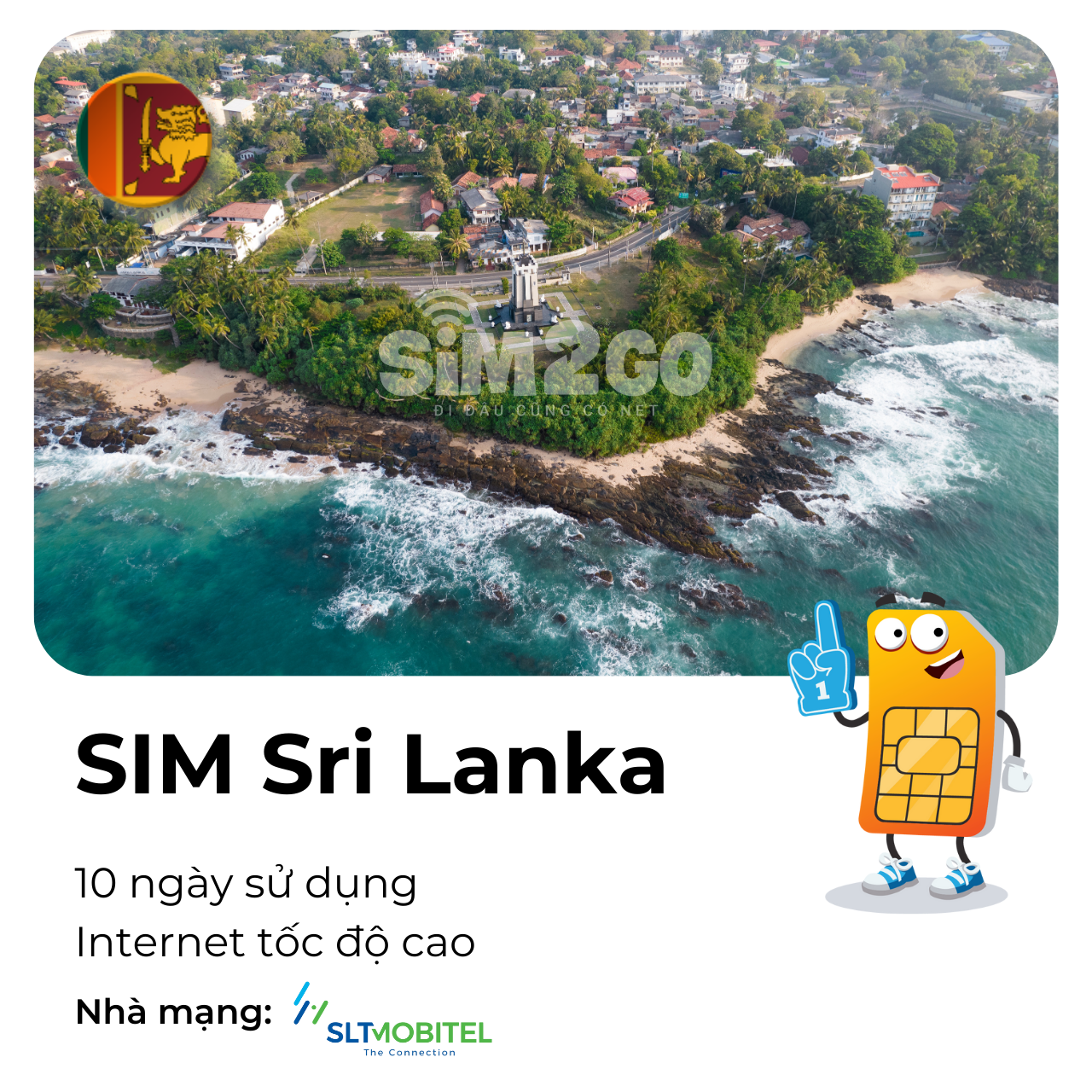


Đánh giá
Chưa có đánh giá